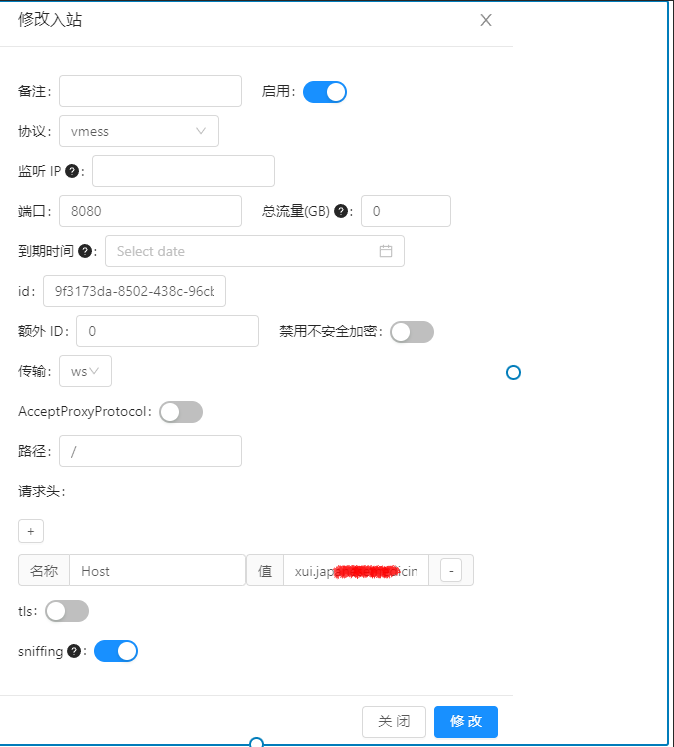X-UI套美国住宅IP|根本解决trojan443被墙|CHATGPT IP被封打不开
解决你目前的问题:
1、解决正确的翻墙姿势
2、你过去、现在正在使用TROJAN ,我这边之前也有详细的讲解过如何安装trojan ,但是我现在回过头去看看之前使用的trojan 真的是太勉强~!!比较容易被发现,然后被墙(443错误)
3、如果你现在就正在解决443问题,在摸排是不是IP被墙的原因,那么我劝你不要在继续研究443问题了,你这个问题就好像 在射击场,你从这个靶子换到了另外一个靶子。下面我会让你离开这个射击场,不要再当这个靶子,换一个隐蔽的美国房间(美国住宅IP),下面会谈到。
4、如果你正在解决 CHATGPT 打不开,注册不了等问题,都可以用这个办法解决。
看完如果有帮助到你,麻烦帮我点一下广告,让我更有动力帮助更多的人,谢谢~!
第一步:选择操作系统,我这边选择的是阿里云的VPS Debian 10.2 64位 ,1核 2GB ,为了这个教程,我重新安装一次,下面看图
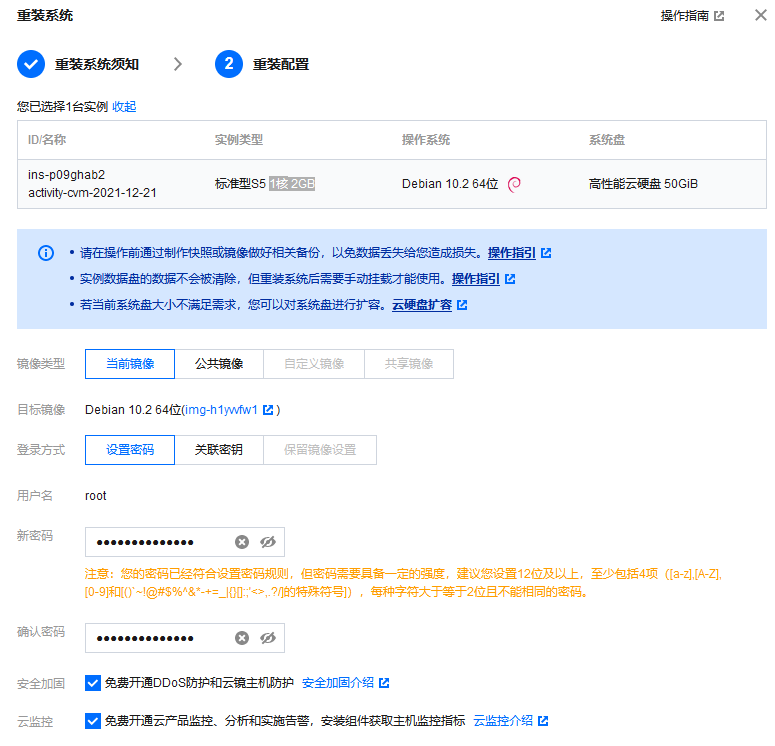
你的系统准备好之后使用SSH链接工具链接
我这边使用的链接工具是堡塔远程工具,我这里给你准备了工具的下载地址:https://www.bt.cn/new/product_ssh.html
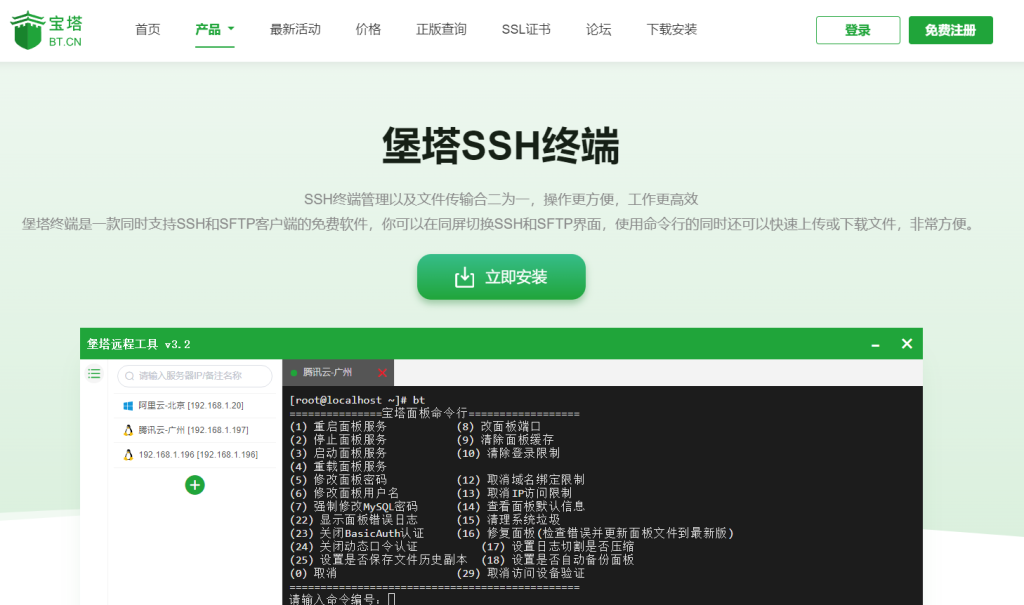
你下载完就按照提示按照,安装完SSH工具后就打开工具,点击左侧 + 加号的按钮链接服务器。
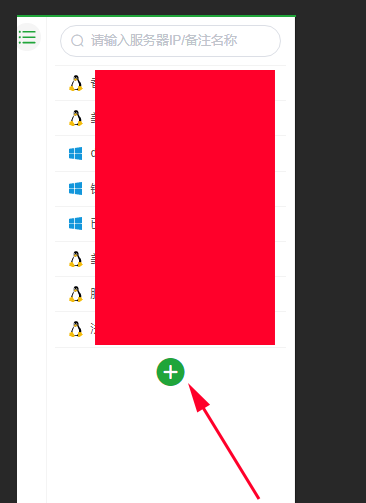
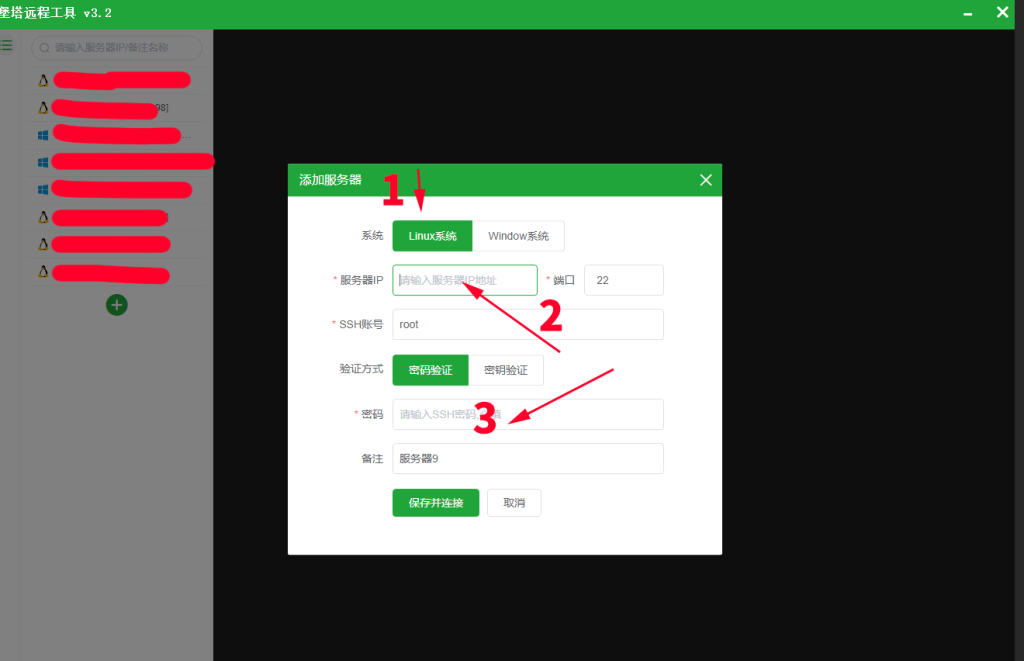
上图根据你空间的服务器地址还有你设置的空间密码都填进去,需要注意的是要选择 “Linux系统” ,端口默认22
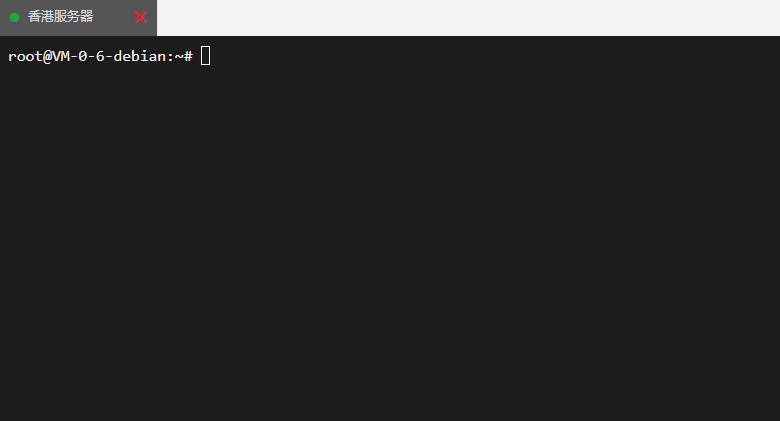
链接成功后出现上图。
接着开始
一键脚本:
https://github.com/yonggekkk/x-ui-yg
wget -N https://gitlab.com/rwkgyg/x-ui-yg/raw/main/install.sh && bash install.sh
安装完上面的链接后出现下面的图
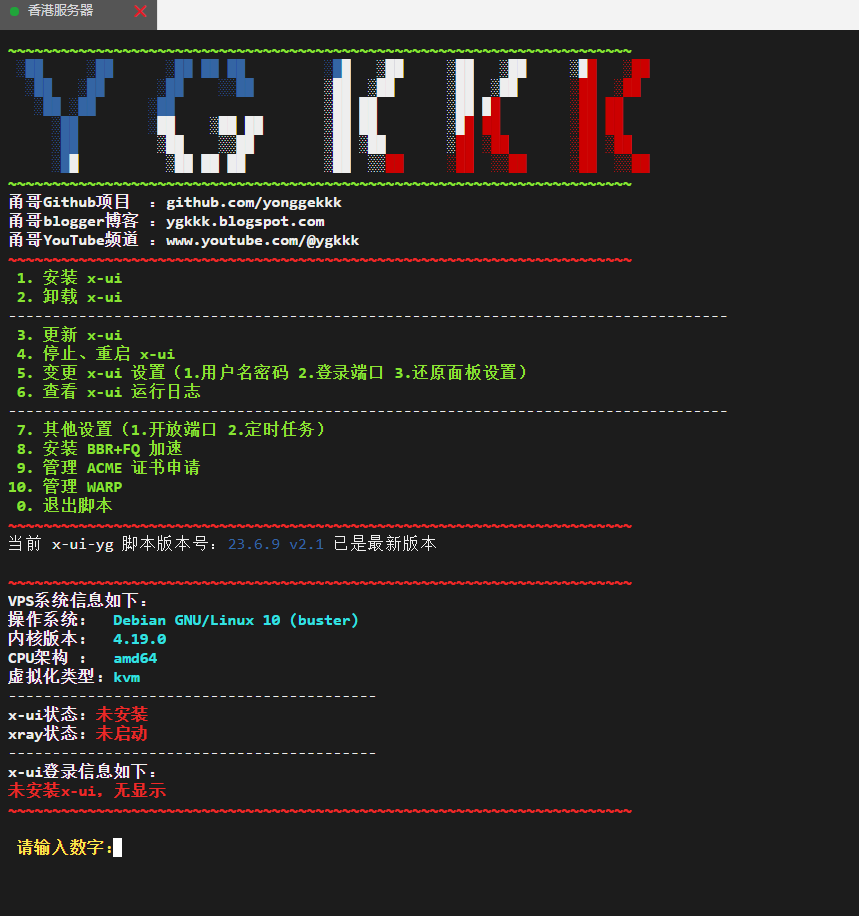
输入数字1 安装XUI
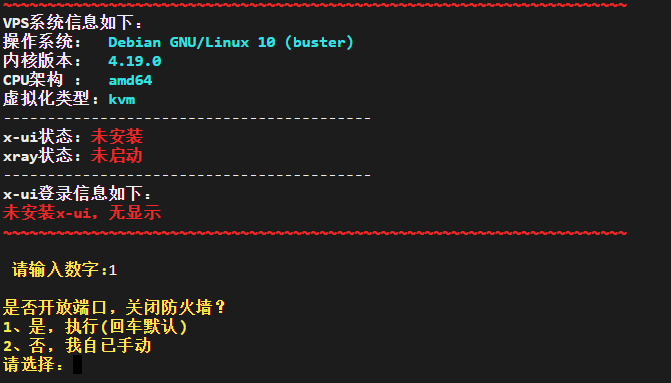
选择1 执行
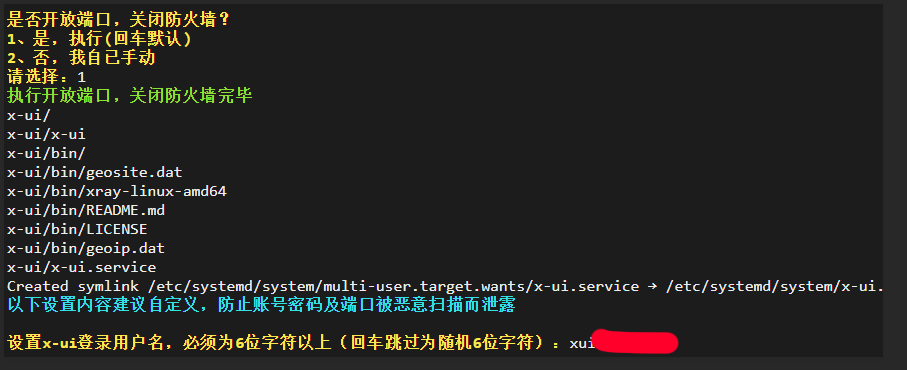
输入你的XUI 用户名 ,然后回车
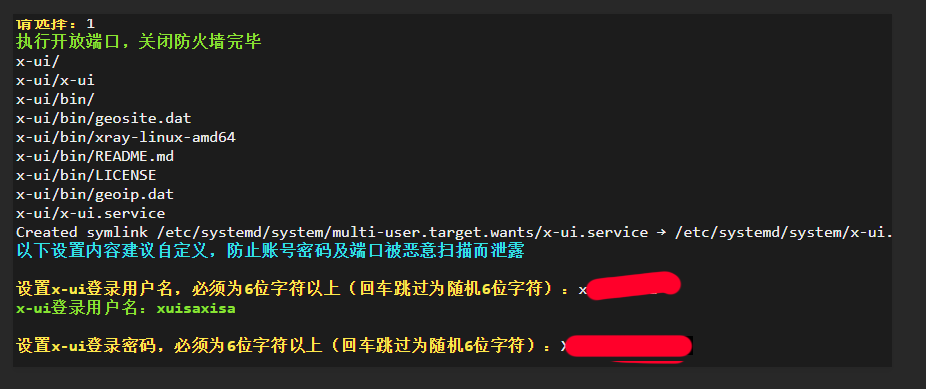
接着输入你的密码 回车
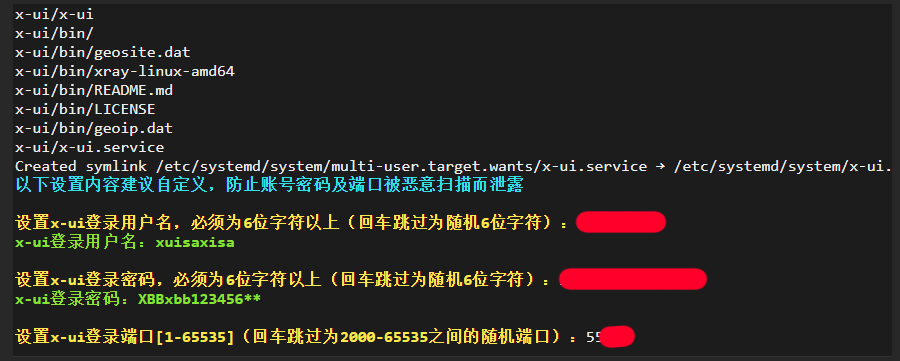
然后输入端口号,这个端口号必须你自己在服务器那里开放的端口号 腾讯云的在腾讯服务器后台 安全组 那里, 如果没有设置,你直接 填 80 端口
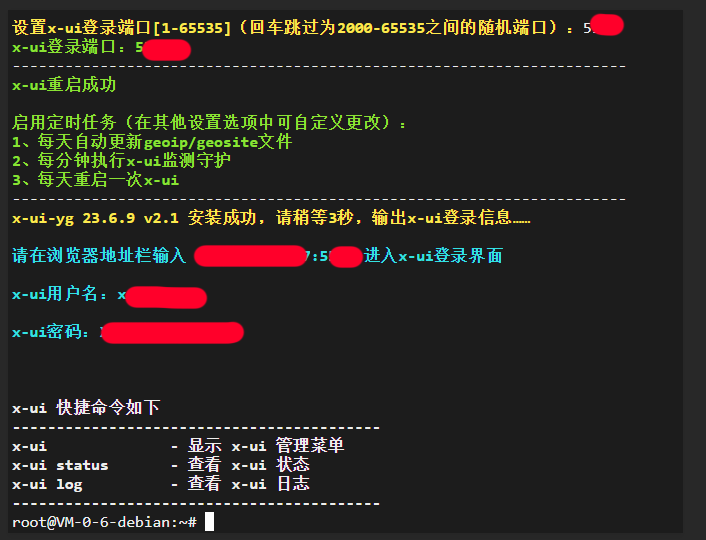
然后出现上面的图 ,这个时候你的 X-UI 基本就安装好了
这个时候你可以 使用你的服务器地址 例如 192.8.6.2 + 端口号 80 ,
就可以访问XUI面板 如:http://192.8.6.2:80
登录用户名和密码是刚刚你设置的填进去回车就可以了
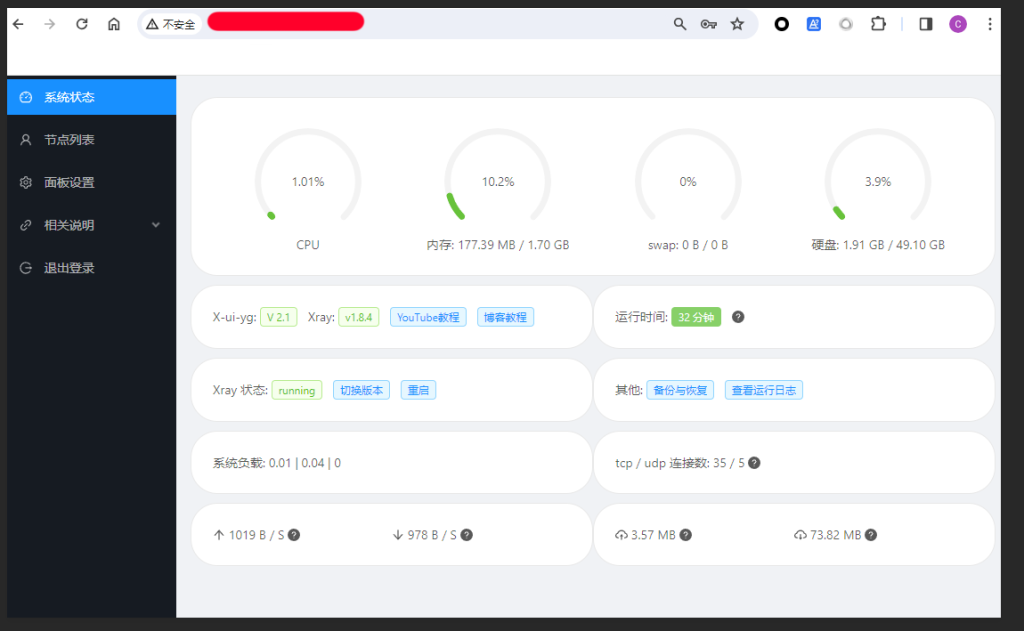
成功后的图是上面显示的
第二步;安装ACME证书
重新SSH连接服务器

输入 X-UI ,回车
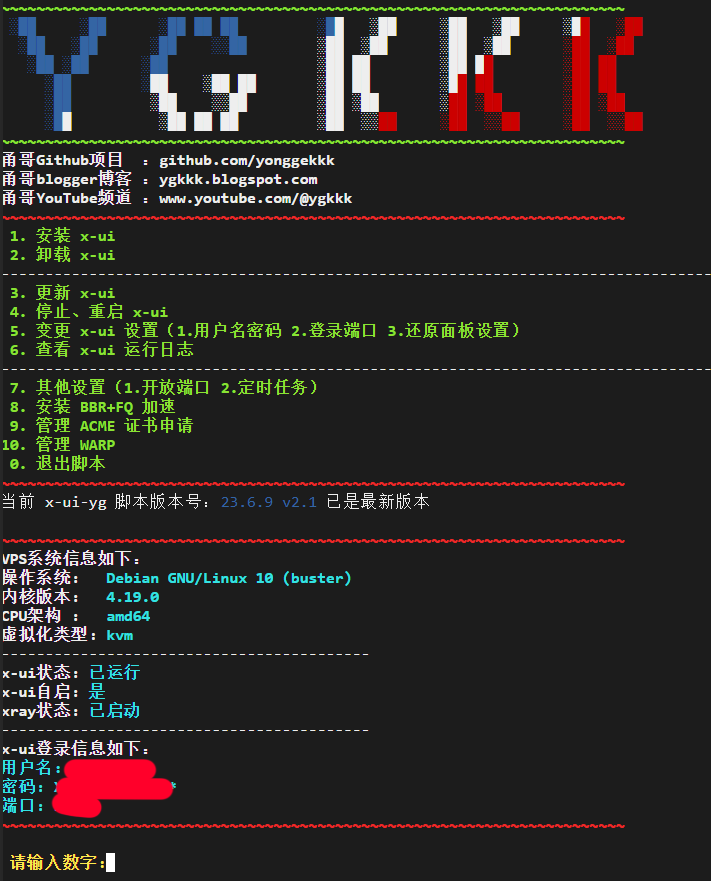
选择 9
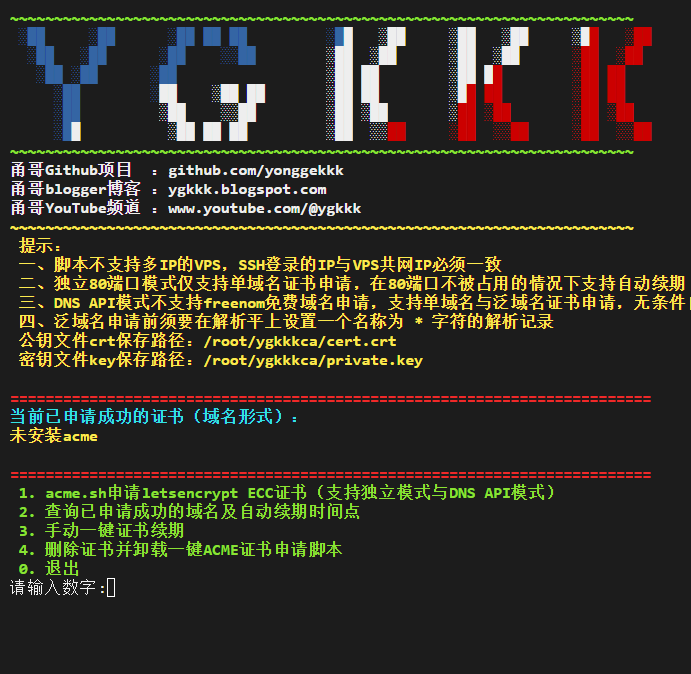
选择1
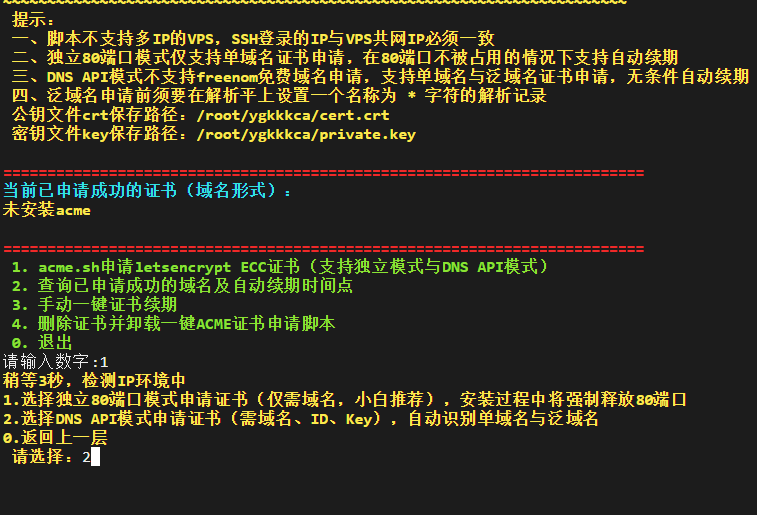
选择2
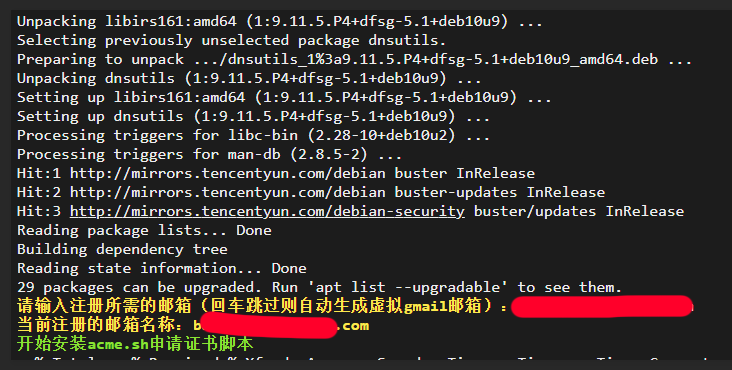
根据提示 输入你使用的邮箱 回车
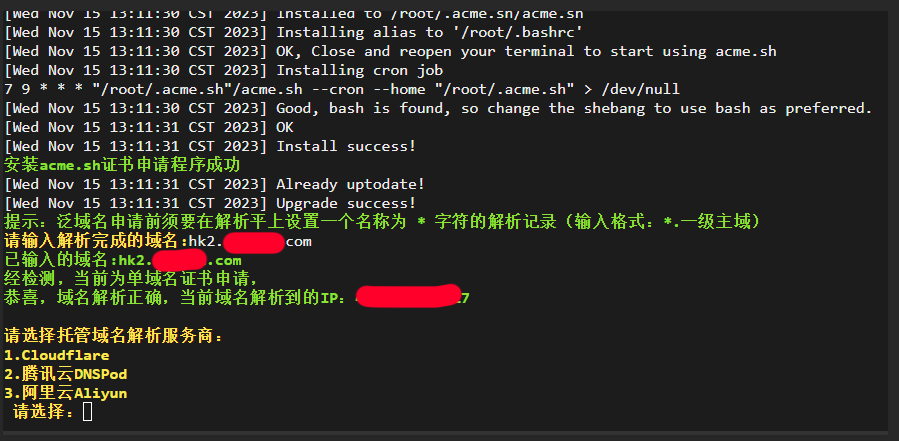
输入解析好的域名,按回车
然后出现选择服务商, 我这里选择的是 cloudflare ,其他的没有试过,建议使用 cloudflare 的解析。
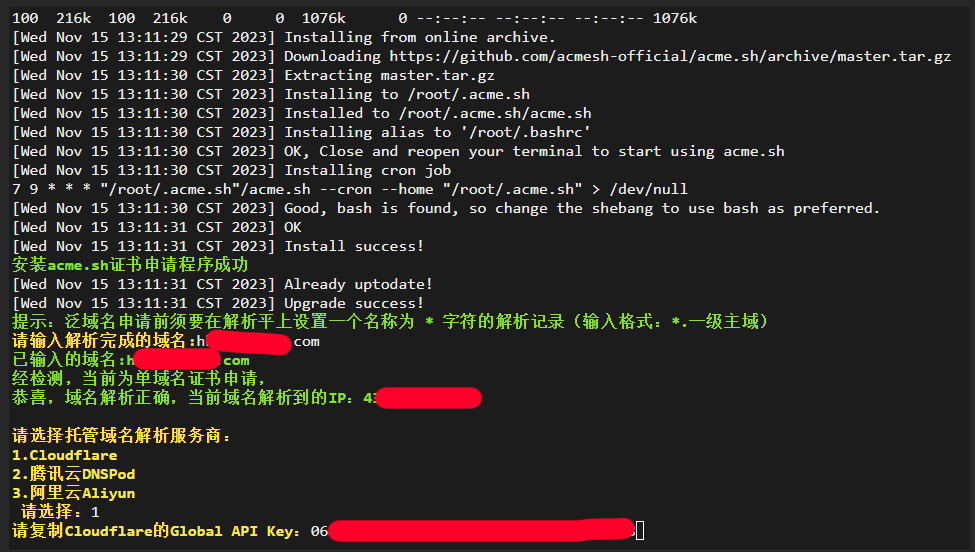
然后输入 cloudflare 的的 API 令牌
接着
然后输入 cloudflare 的注册邮箱账号 ~!输入邮箱,回车 ,大概等一分钟
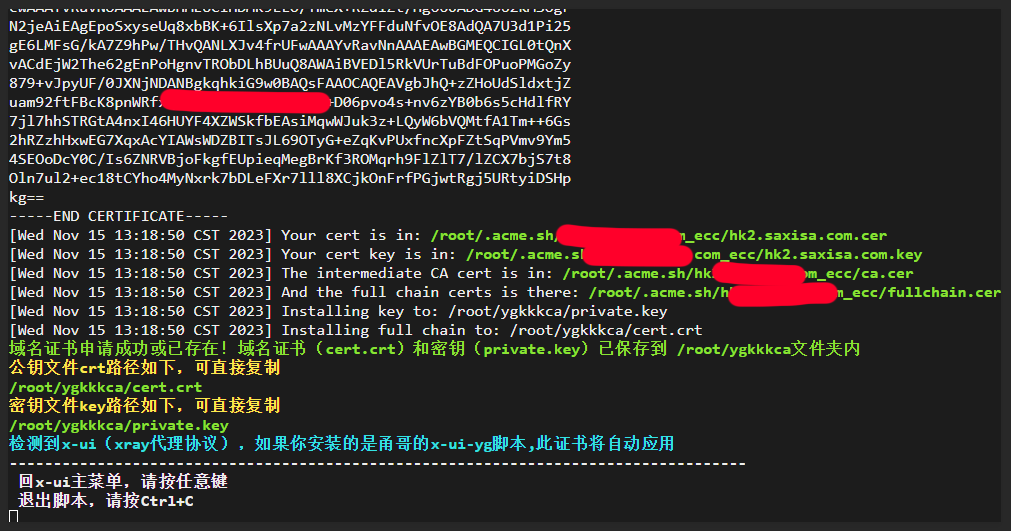
出现上面成功页面 ,需要复制上面的公钥路径和密钥路径
/root/ygkkkca/cert.crt
/root/ygkkkca/private.key
不管你用什么域名安装,路径都和我的这个一样的,你直接可以用我的这个,等一下会用的上。
第三步 回到XUI 控制面板,创建一个入口节点
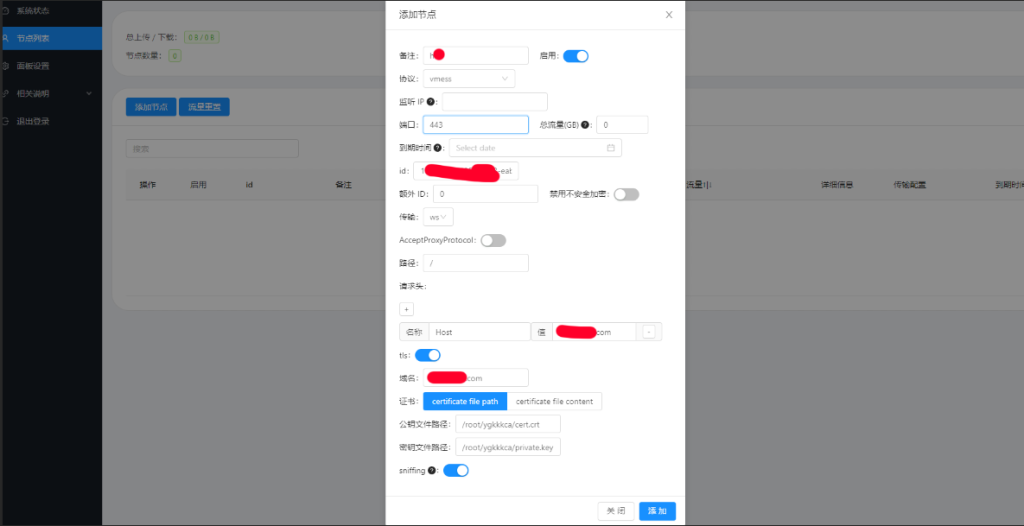
你可以抄我的这个设置,需要更换的地方是你的域名
这个时候服务器的配置全部完成~!
最后一步:安装电脑客户端链接
安装V2rayN
然后链接
配置好XUI后,需要在电脑连接,所以这里安装WIN10客户端:选择 这种版本的 v2rayN-With-Core.zip
https://github.com/2dust/v2rayN/releases
,然后安装用管理员身份打开,把刚刚X-UI创建的链接复制到V2,
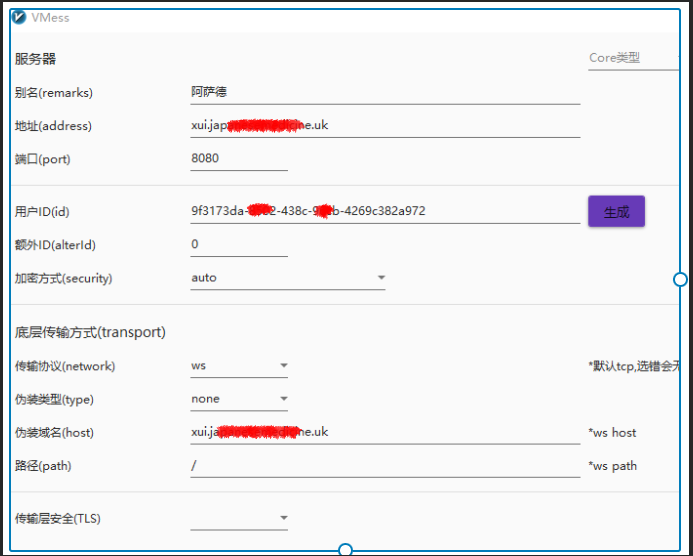

测试链接成功。
现在我可以用这个代理上网了,但是这个时候的IP还是服务器IP。
这个时候回到DNS解析那里,打开小云朵
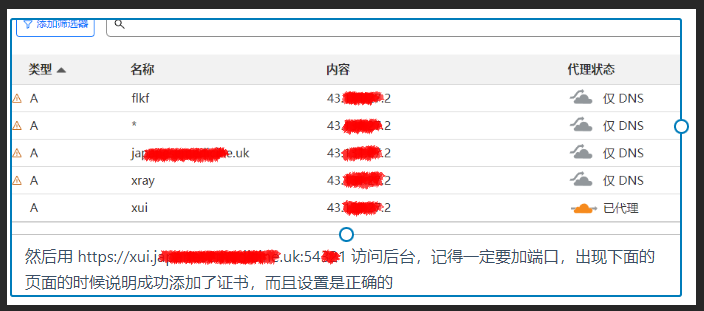
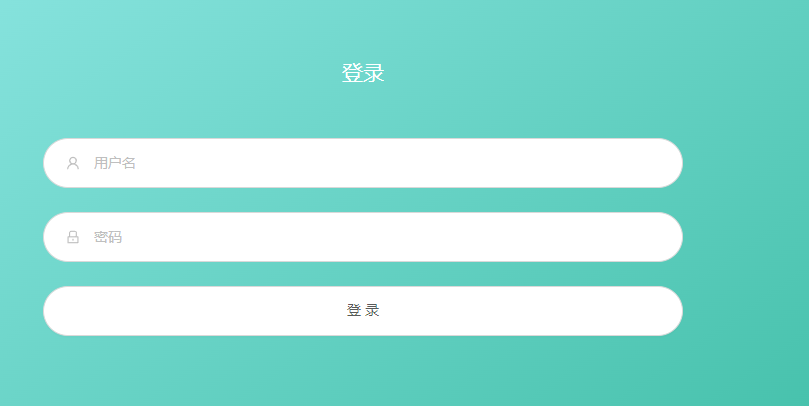
快速创建CDN节点
创建入站节点,协议选择VMESS,用http端口
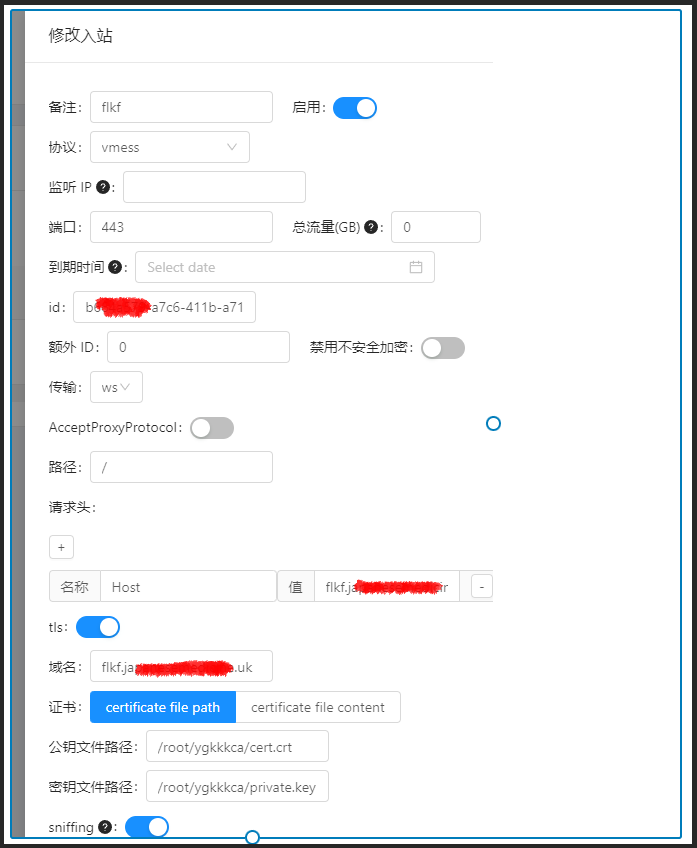
到这一步电脑客户端链接是成功的,IP是VPS的IP,
PS:如果这个时候没有连接成功,V2RAYN 提示 握手失败 521 的错误提示,可以马上回到 cloudflare 面板设置SSL ,把您的 SSL/TLS 加密模式为 完全 端到端加密,使用服务器上的自签名证书 。
接下来是购买住宅IP
住宅IP购买推荐:https://iproyal.com/ (购买方式和方案自己谷歌搜索)
优化升级篇,修改XUI面板规则(无链式代理使用住宅IP)
最后设置x-ui配置模板(指定网站走住宅IP):
https://xtls.github.io/config/routing.html#预定义域名列表
{
"api": {
"services": [
"HandlerService",
"LoggerService",
"StatsService"
],
"tag": "api"
},
"inbounds": [
{
"listen": "127.0.0.1",
"port": 62789,
"protocol": "dokodemo-door",
"settings": {
"address": "127.0.0.1"
},
"tag": "api"
}
],
"outbounds": [
{
"protocol": "freedom",
"settings": {}
},
{
"tag": "zhuzai_proxy",
"protocol": "socks",
"settings": {
"servers": [
{
"address": "176.***.***.40",(这个位置修改住宅IP资料)
"port": 12324,(这个位置修改住宅IP资料)
"users": [
{
"user": "1***188cb463",(这个位置修改住宅IP资料)
"pass": "e5***df1f4"(这个位置修改住宅IP资料)
}
]
}
]
}
},
{
"protocol": "blackhole",
"settings": {},
"tag": "blocked"
}
],
"policy": {
"system": {
"statsInboundDownlink": true,
"statsInboundUplink": true
}
},
"routing": {
"rules": [
{
"type": "field",
"outboundTag": "zhuzai_proxy",
"domain": [
"ip125.com",
"geosite:openai",
"geosite:netflix",
"geosite:facebook",
"geosite:paypal",
"geosite:twitter",
"geosite:amazon",
"ipget.net",
"geosite:disney"
]
},
{
"inboundTag": [
"api"
],
"outboundTag": "api",
"type": "field"
},
{
"ip": [
"geoip:private"
],
"outboundTag": "blocked",
"type": "field"
},
{
"outboundTag": "blocked",
"protocol": [
"bittorrent"
],
"type": "field"
}
]
},
"stats": {}
}
x-ui配置模板(所有网站走住宅IP):
{
"api": {
"services": [
"HandlerService",
"LoggerService",
"StatsService"
],
"tag": "api"
},
"inbounds": [
{
"listen": "127.0.0.1",
"port": 62789,
"protocol": "dokodemo-door",
"settings": {
"address": "127.0.0.1"
},
"tag": "api"
}
],
"outbounds": [
{
"tag": "zhuzai_proxy",
"protocol": "socks",
"settings": {
"servers": [
{
"address": "8.8.8.8",
"port": 8888,
"users": [
{
"user": "user",
"pass": "pass"
}
]
}
]
}
},
{
"protocol": "blackhole",
"settings": {},
"tag": "blocked"
}
],
"policy": {
"system": {
"statsInboundDownlink": true,
"statsInboundUplink": true
}
},
"routing": {
"rules": [
{
"inboundTag": [
"api"
],
"outboundTag": "api",
"type": "field"
},
{
"ip": [
"geoip:private"
],
"outboundTag": "blocked",
"type": "field"
},
{
"outboundTag": "blocked",
"protocol": [
"bittorrent"
],
"type": "field"
}
]
},
"stats": {}
}
最后保存重启X-UI面板,成功
鸣谢:
网赚必备的住宅IP使用技巧,让你的脏IP节点重新支持解锁流媒体、chatgpt、paypal、跨境电商等高要求网络环境,静态住宅IP无需链式代理直接使用的方法,手机端通过链式代理使用住宅
iphttps://www.youtube.com/watch?v=W-fDjn0MxeI
https://bulianglin.com/archives/homeip2.html
检测IP类型:https://ipinfo.io
检测IP欺诈:https://scamalytics.com/ip
零基础保姆级小白节点搭建教学,目前最安全最稳定的搭建方式,通过x-ui面板实现单端口多用户合租
https://bulianglin.com/archives/nicename.html
到这里为止这篇文章结束,下面的是之前写的,很凌乱,自己的看不明白,以后慢慢梳理~!
思路:
1、申请SSL域名证书
2、安装X-UI
3、打开cloudflare后台域名解析面板,然后打开小云朵,开启https
5、购买美国住宅IP
6、修改XUI面板规则(无链式代理使用住宅IP)
7、成功解锁CHATGPT!
(花了一周的时间测试网上的各种坑,这篇文章是在整理我之前没有发表的文章过来的,所以在思路这里我否定了安装WARP的思路,其实开始WARP也是可以解锁CHATGPT的,但是在使用的过程中长时间的卡顿,就是一直登录不上CHATGPT,可以说登录上了,也可以说没有登录上,输入密码后登录到后台就是一直转圈圈,查了一圈的资料,发现了WARP滥用的问题,必须舍弃这个方案)。
另外大家看完如果有帮助到你们,麻烦帮我点击一下右侧的广告,让我更有动力帮助更多的人,谢谢~!
一,一键申请SSL,我们SSL中输入下面的安装链接
bash <(curl -Ls https://raw.githubusercontent.com/vaxilu/x-ui/master/install.sh)出现下面的页面:
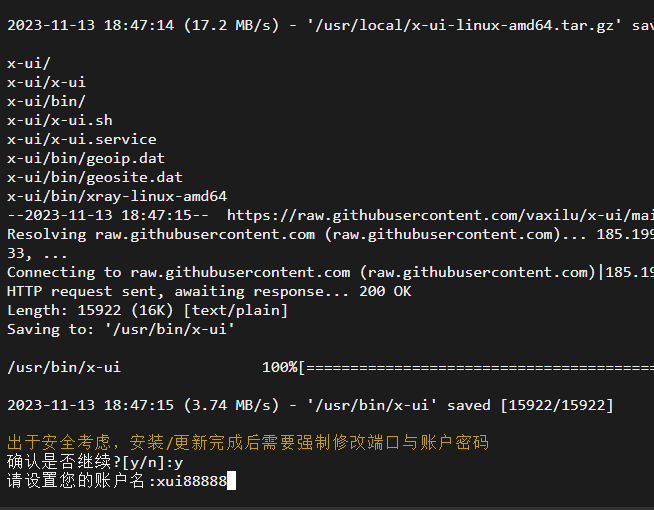
选择Y
然后输入你自己的用户名:我的是 我的是 xiu88888 ,然后按回车
接着输入你自己的密码 : 我的是

然后按回车,然后下面会显示下面的图
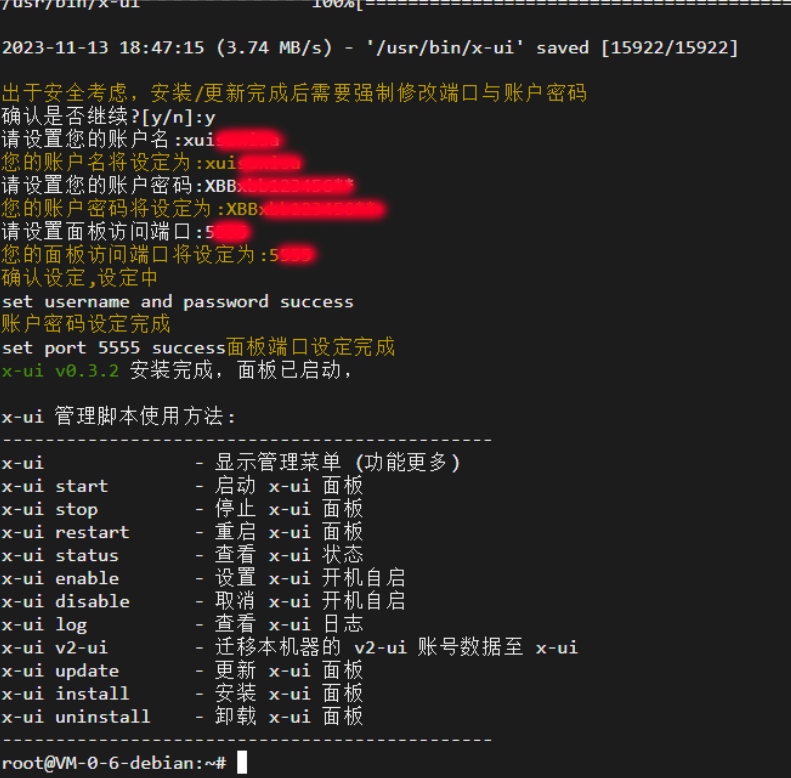
到目前为止,你已经成功安装了XUI
接着继续!
输入: x-ui
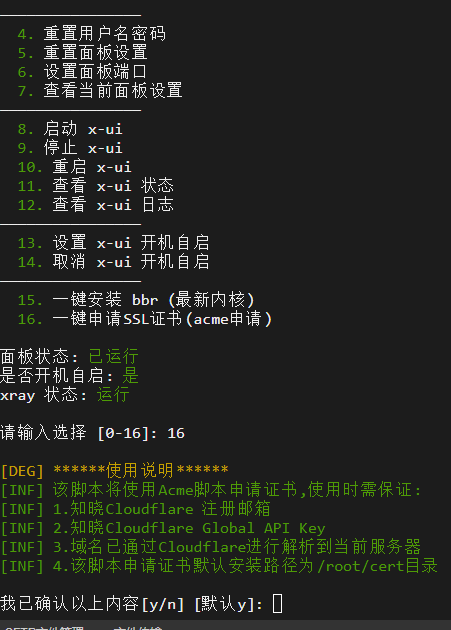
输入Y
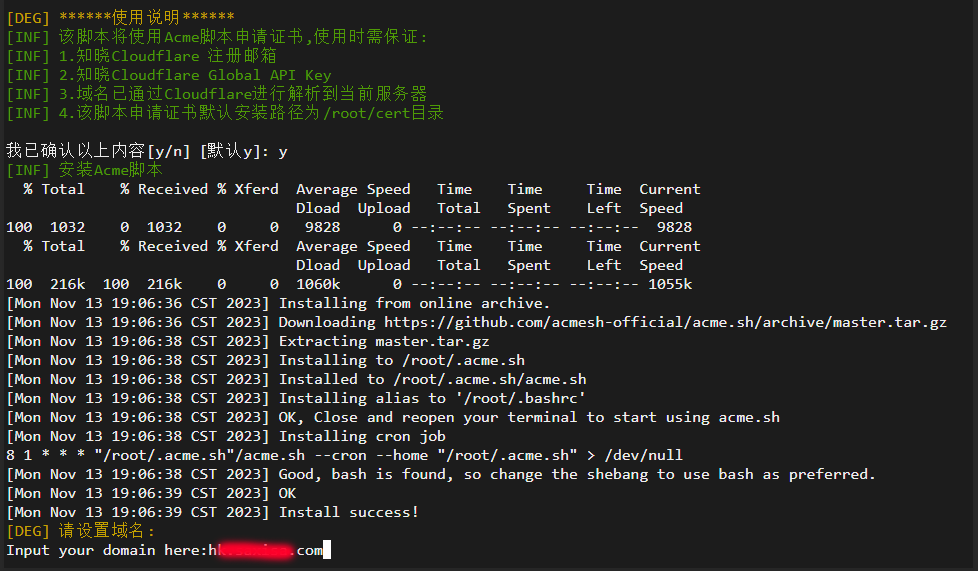
按回车
接下来是获取 cloudflare的 API KEY ,XUI 会需要你的API KEY
然后在cloudflare.com 这里点击这个位置进去获取API KEY(最好来这里设置证书,其他地方的证书太水了)
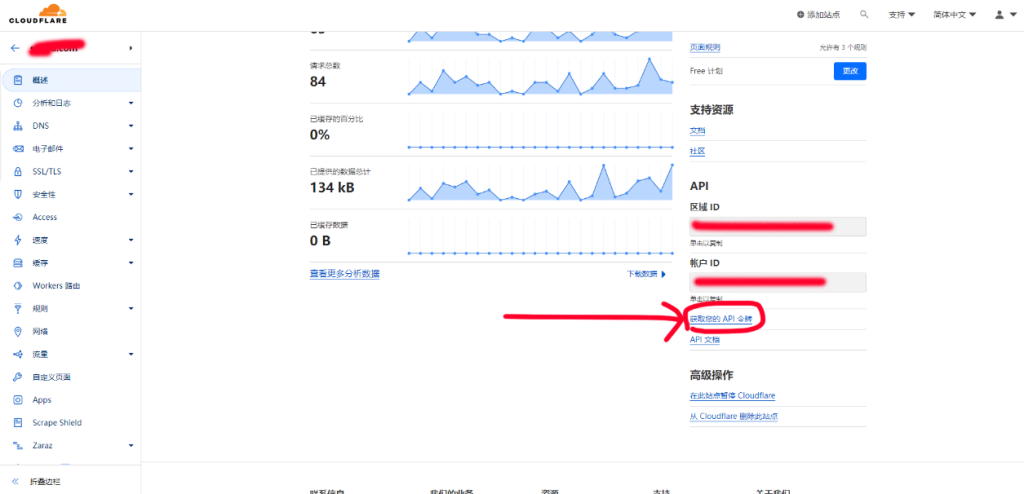
然后设置邮箱回车
最后会显示下面成功的页面
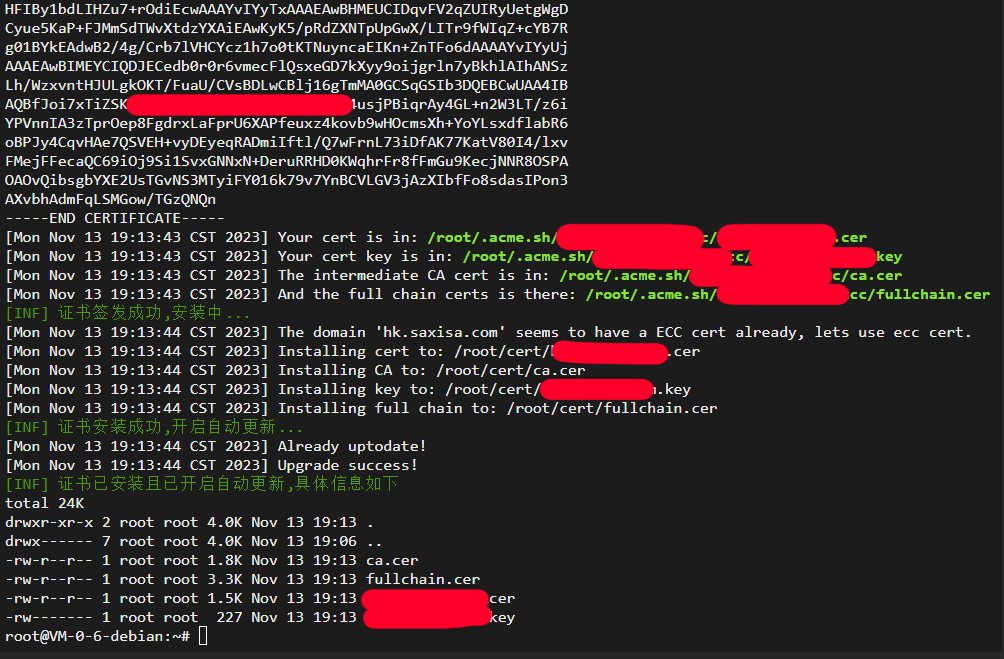
一键脚本:
https://github.com/yonggekkk/x-ui-yg
wget -N https://gitlab.com/rwkgyg/x-ui-yg/raw/main/install.sh && bash install.sh
脚本源码备份Gitlab地址
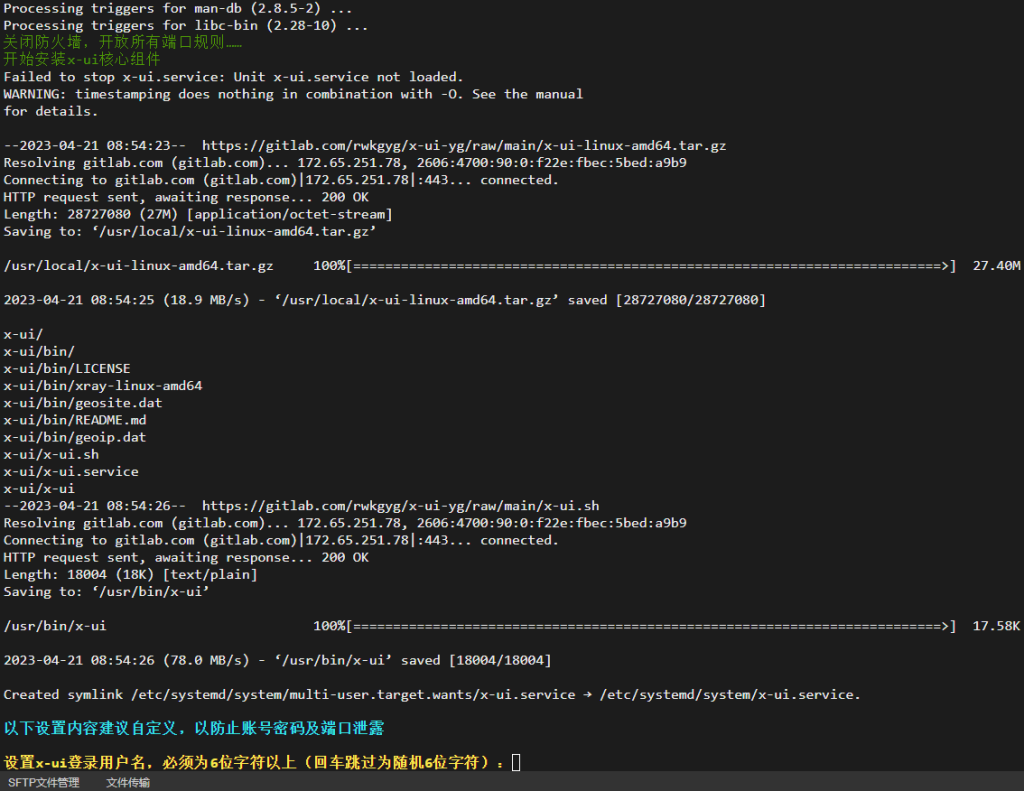
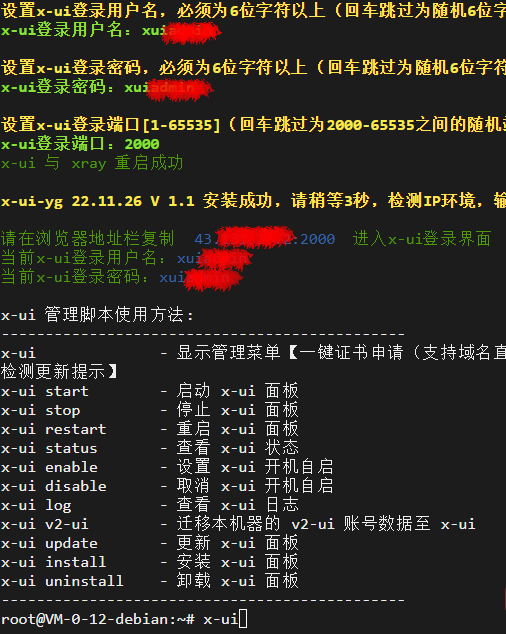
安装成功
然后输入x-ui ,然后输入15 一键ACME申请证书
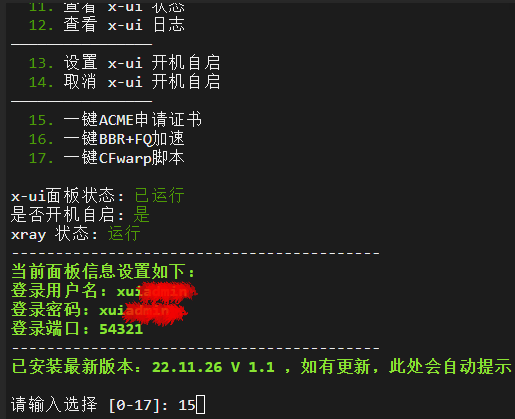
输入数字1, acme.sh申请letsencrypt ECC证书(支持独立模式与DNS API模式)
然后输入数字2(有账号有证书了)
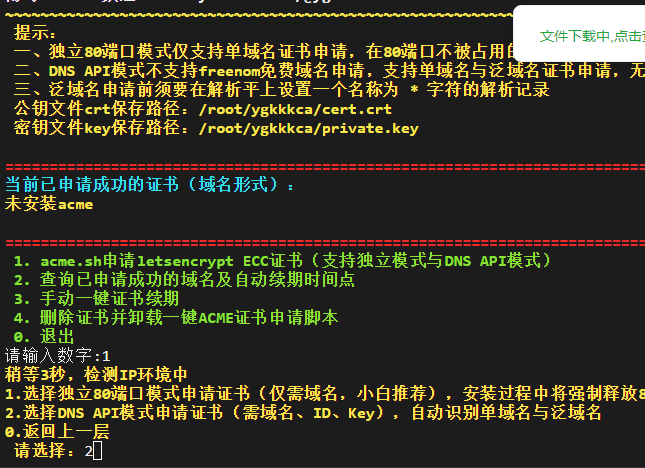
需要输入邮箱,这里我们输入自己的常用邮箱 aban******@gmail.com ,然后回车显示开始安装acme.sh申请证书脚本
接着让你输入泛域名 *.jap******icine.uk 然后回车,接着输入 1,输入APIKEY
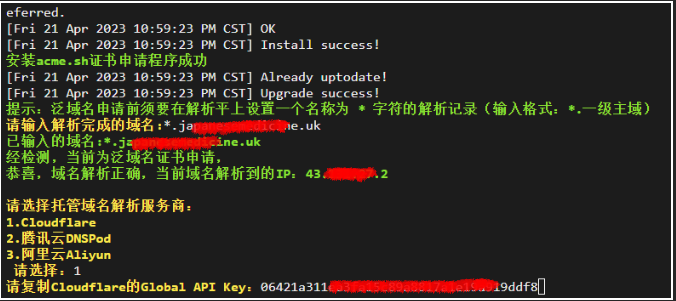
接着输入邮箱地址,然后回车,如果看到下面页面就说明成功了
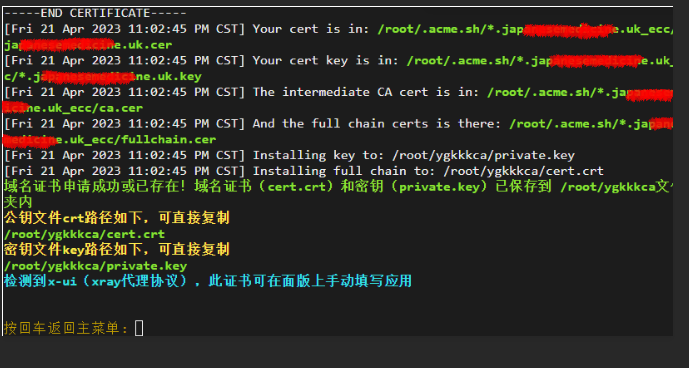
然后看下面显示成功
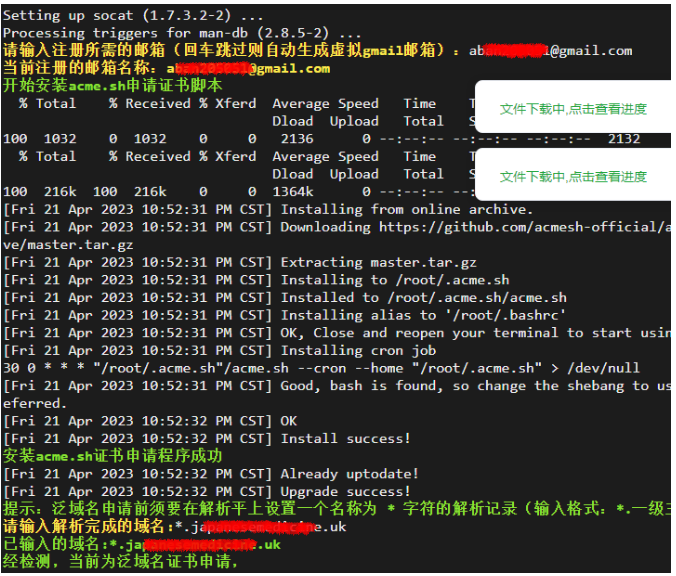
后面如果要调出主菜单x-ui 面板管理脚本可以输入: x-ui
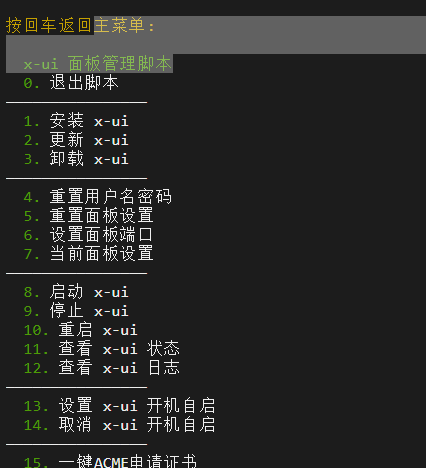
这个时候小云朵不要打开,我们登陆 http://43.***.**.2:2000